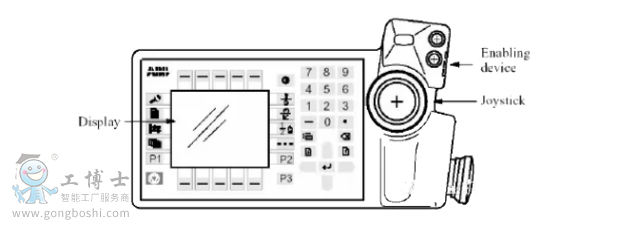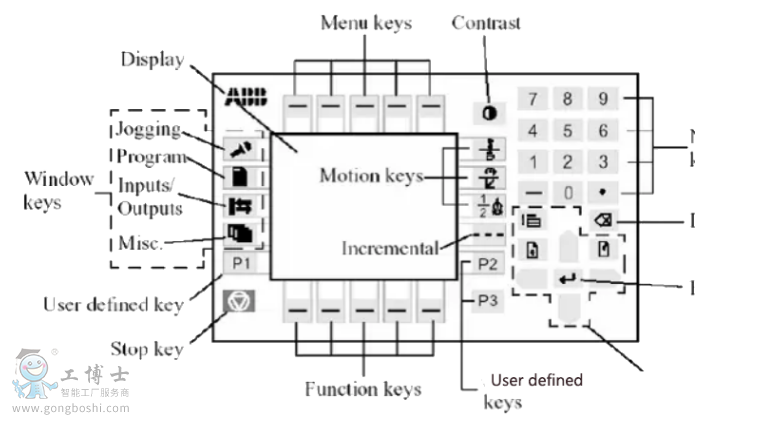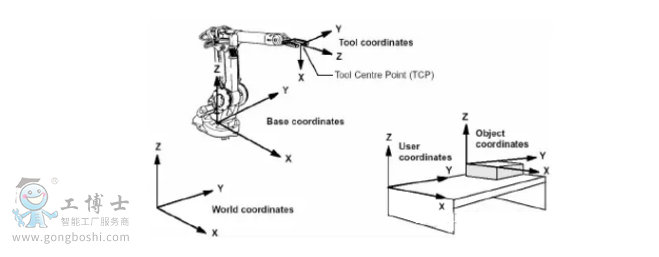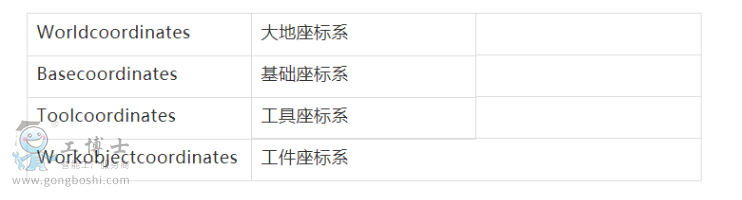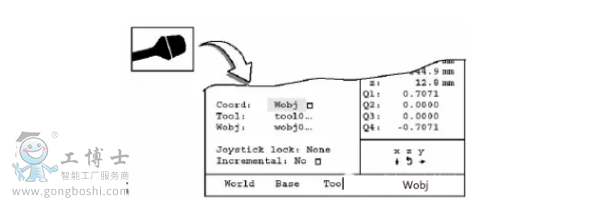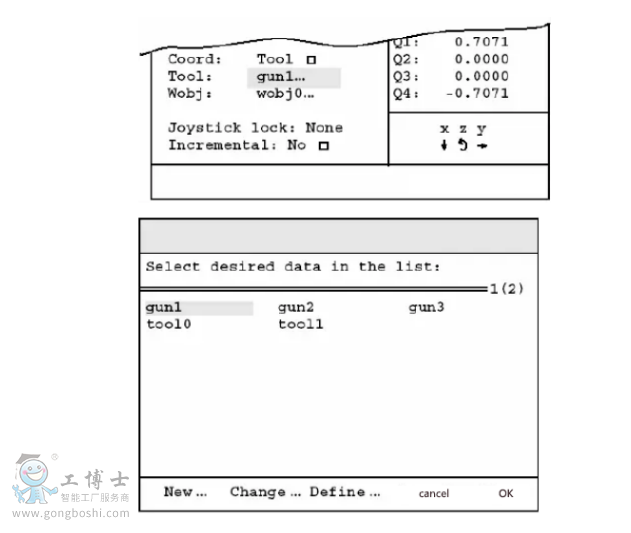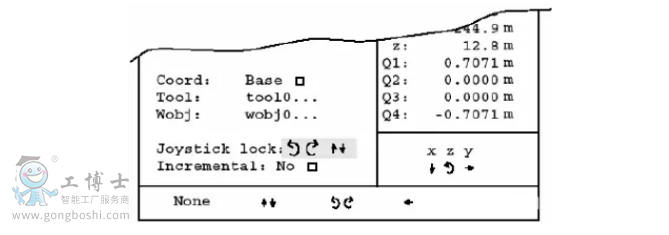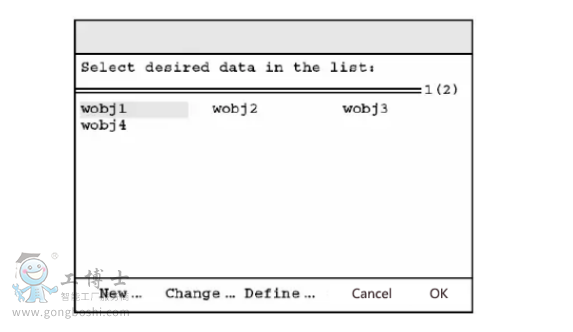在使用机器人时,多少大家都会懂得一些小的知识点,但是也有部分人是不太了解的相关知识的,下文就是为大家提供的abb机器人干货小知识,希望您看了这篇文章后,能够带来帮助。
一、机器人操作面板功能
1、机器人示教单元。
2、马达上电按钮(带显示灯)
显示灯常亮,机器人已上电,待命状态。
显示灯闪烁(1Hz),机器人未上电。
显示灯急促闪烁(4Hz),机器人未同步。
3、机器人急停按钮
4、操作模式选择器(带钥匙)
(1)自动模式:用于正式生产,编辑程序功能被锁定。
(2)限速模式:<250mm/s用于机器人编程测试。
(3)手动全速模式:只允许专业人员在测试程序时使用。一般情况下,避免使用这种运动模式。(选配项)
5、机器人运行时间计时器
显示机械手马达上电,刹车释放的总时间。为机器人维修与保养提供数据。
二、示教器功能
1、功能显示
Enablingdevice:使能器。
Joystick:操纵杆。
Display:显示屏。
2、窗口键:(Windowkeys)
Jogging -操纵窗口手动状态下,用来操纵机器人。显示屏上显示机器人相对位置及当前座标系。
rogram-编程窗口手动状态下,用来编程与测试。所有编程工作都在编程窗口中完成。
Input/Outputs-输入/输出窗口显示输入输出信号表与其数值。可手动给输出信号赋值。
Misc.-其他窗口:包括系统参数、服务、生产以及文件管理窗口。
3、导航键:(Navigation
keys)
List -切换键将光标在窗口的几个部分间切换。(通常由双实线分隔)
extPage-向下翻页键将光标向下快速移动。
reviousPage-向上翻页键将光标向上快速移动。
Uparrows-光标上移键将光标向上单步移动。
Downarrows-光标下移键将光标向下单步移动。
Leftarrows-光标左移键将光标向左单步移动。
Rightarrows-光标右移键将光标向左单步移动。
4、运动控制键:(Motion
keys)
MotionUnit-运动单元切换键手动状态下,操纵机器人本体与机器所控制的其他机械装置(外轴)之间的切换。
MotionType1-运动模式切换键1直线运动与姿态运动切换键。
直线运动是指机器人TCP沿座标系X、Y、Z轴方向作直线运动。
姿态运动是指机器人TCP在座标系中X、Y、Z轴数值不变,只沿着X、Y、Z轴旋转,改变姿态。
MotionType2-运动模式切换键2单轴运动选择键。
**组:1、2、3轴
第二组:4、5、6轴
Incremental-点动操纵键-启动或关闭点动操纵功能,从而控制机器人手动运行时速度。
5、其他键:(Otherkeys)
top-停止键停止机器人程序运行。
Contrast-光亮键调节显示器对比度。
MenuKeys-菜单键显示下拉式菜单(热键),共有五个菜单键,显示包含各种命令的菜单。
Function
keys-功能键直接选择功能(热键),共有五个功能键,直接选择各种命令。
Delete-删除键删除显示屏所选数据,机器人操作时,所要删除任何数据、文件、目录等,都用此键。
Enter-回车键进入光标所示数据。
6、自定义键:(Programmablekeys)
P1-P5这五个自定义键的功能可由程序员自定义,每个键可以控制一个模拟输入信号或一个输出信号以及其端口。
三、手动操作机器人
1、操纵窗口切换
将机器人操作模式选择器置于手动限速模式。
2、运动控制键
(1)运动单元切换键:
ExternalUnit-外轴运动单元Robot-机器人
光标指向机器人,操纵杆操纵机器人本体运动。
光标指向外轴,操纵杆操纵外轴,一台机器人*多可控制六个外轴。
(2)运动模式切换键:
Linear-直线运动(机器人工具姿态不变,机器人TCP沿座标轴线性移动。选择不同坐标系,机器人移动方向将改变。)
Reorientation-姿态运动(机器人TCP位置不变,机器人工具沿座标轴转动,改变姿态。)
Axes:单轴运动
Axes1,2,3 : **、二、三轴
3、座标系设定:
(1)座标系种类:
(2)座标系选择:
进入操纵窗口后,使用光标移动键将光标移至选项Coord,此时显示器下端功能键上将显示World、Base、Tool、Wobj四种选项,按相应功能键选择座标系。
(3)工具选择:
进入操纵窗口后,使用光标移动键将光标移至选项Tool,按回车键,此时显示器显示机器人系统内工具清单,使用光标移动键将光标移至相应的工具,通过功能键OK选择。
(4)工件座标系选择:
光标移至选项Wobj,按回车键,显示器显示工件座标系清单,将光标移至相应的工件座标系,通过功能键OK选择。只有机器人座标系Coord选择Wobj时,此项选择才起作用。
新闻中心


 产品:66
产品:66
 联系我们
联系我们